Apple မှ လည်ပတ်မှုစနစ်အသစ်များကို မိတ်ဆက်သည့် developer ကွန်ဖရင့် WWDC21 မှ လေးပတ်နီးပါးရှိပြီဖြစ်သည်။ အထူးသဖြင့်၊ iOS နှင့် iPadOS 15၊ macOS 12 Monterey၊ watchOS 8 နှင့် tvOS 15 တို့၏ တင်ဆက်မှုကို ကျွန်ုပ်တို့တွေ့မြင်ရပါသည်။ ဤကွန်ဖရင့်တွင် ကနဦးတင်ဆက်မှုပြီးနောက်၊ ဤစနစ်များ၏ ပထမဆုံး developer beta ဗားရှင်းများကို ထုတ်ဝေခဲ့ပါသည်။ သို့သော် ယမန်နေ့ညနေပိုင်းတွင် Apple သည် macOS 12 Monterey မှလွဲ၍ ယင်းစနစ်များ၏ ပထမဆုံးသော အများသူငှာ beta ဗားရှင်းများကို ထုတ်ပြန်ခဲ့သည်။ ထိုအချိန်တွင်၊ macOS 12 Monterey ၏ ပထမဆုံး အများသူငှာ beta ဗားရှင်းကို မည်သည့်အချိန်တွင် ထွက်ရှိမည်ကို မသေချာပါ။ သတင်းကောင်းကတော့ မကြာခင်ကပဲ ထွက်လာခဲ့တာပါ၊ ဆိုလိုသည်မှာ macOS 12 Monterey ကို လူတိုင်းစမ်းသုံးနိုင်သည်။
အဲဒါဖြစ်နိုင်တယ်။ မင်းကို စိတ်ဝင်စားတယ်။
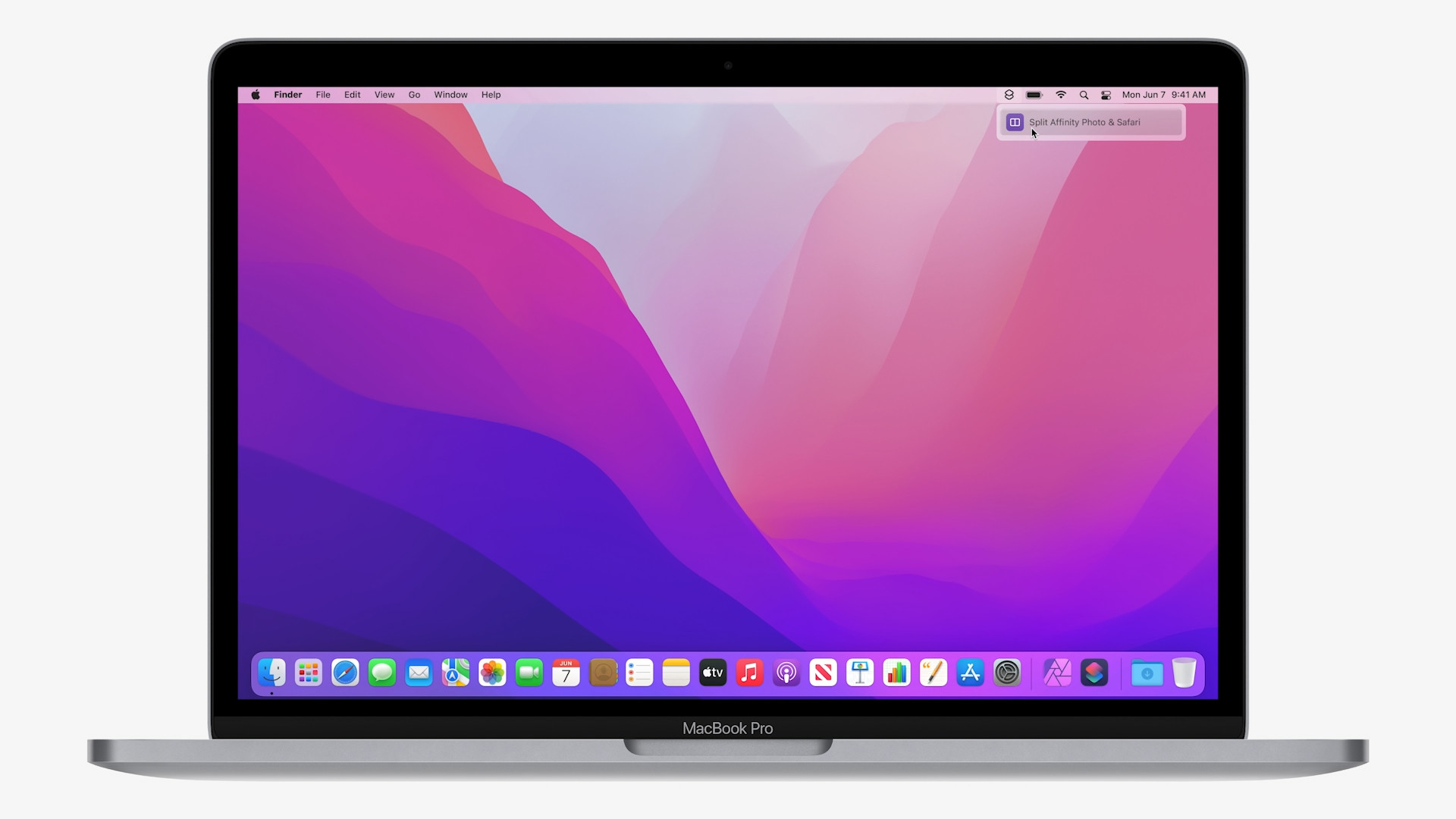
macOS 12 Monterey Public Beta ကို ထည့်သွင်းနည်း
သင့် Mac သို့မဟုတ် MacBook တွင် macOS 12 Monterey ၏ အများသူငှာ beta ဗားရှင်းကို ထည့်သွင်းရန် ဆုံးဖြတ်ထားပါက၊ လုပ်ထုံးလုပ်နည်းသည် အတော်လေးရိုးရှင်းပါသည်။
- macOS 12 Monterey ကို ထည့်သွင်းလိုသည့် သင်၏ Mac သို့မဟုတ် MacBook တွင်၊ သို့ သွားပါ။ Apple Beta အစီအစဉ်။
- စာရင်းမသွင်းရသေးပါက နှိပ်ပါ။ စာရင်းသွင်းရန် a မှတ်ပုံတင် သင်၏ Apple ID ကိုအသုံးပြု၍ beta ပရိုဂရမ်ထဲသို့။
- စာရင်းသွင်းပြီးပါက ကလစ်နှိပ်ပါ။ ဆိုင်းအင်လုပ်ခြင်း။
- ၎င်းကိုနှိပ်ပြီး အတည်ပြုရန် လိုအပ်ပါသည်။ Accept ဖော်ပြမယ့် အခြေအနေများ။
- ပြီးရင် page ပေါ်ကဆင်းပါ။ အောက်တွင် စာညှပ်သို့ သင်ရွှေ့သည့် မီနူးသို့ macOS ။
- ပြီးရင် ဆင်းလိုက်ပါ။ အောက်တွင် ခေါင်းစဉ်အောက်မှာ Started ရ ခလုတ်ကိုနှိပ်ပါ။ သင်၏ Mac ကို စာရင်းသွင်းပါ။
- အခုပြန်ဆင်းသွားတယ်။ အောက်တွင် သင်၏ Mac ခေါင်းစဉ်အောက်တွင် စာရင်းသွင်းရန် ခလုတ်ကို နှိပ်ပါ။ macOS Public Beta Access Utility ကို ဒေါင်းလုဒ်လုပ်ပါ။
- ထို့နောက်တွင်သင်နှိပ်ရန်လိုအပ်သည်။ ခွင့်ပြုပါ။
- ထို့နောက် အထူး utility ကို ဒေါင်းလုဒ်လုပ်ပါမည်။ ဒေါင်းလုဒ်လုပ်ပြီးရင် နှစ်ချက်နှိပ်ပါ။ ဖွင့်သည်။ ဂန္ထဝင်တစ်ခုလုပ်ဆောင်ပါ။ instalaci
- တပ်ဆင်ပြီးနောက်သို့သွားပါ။ စနစ်ရွေးချယ်မှုများ -> ဆော့ဖ်ဝဲအပ်ဒိတ်အပ်ဒိတ်ရွေးချယ်စရာ ပေါ်လာပြီးသောနေရာတွင်၊







